كيفية منع إعلانات قائمة البرامج على Microsoft Edge
استكشاف أخطاء الكمبيوتر وإصلاحها / / August 04, 2021
الإعلانات
هل بدأت في رؤية بعض الإعلانات المزعجة على شاشة البدء مؤخرًا؟ يقول الكثير من الناس أن هذه الإعلانات بدأت في الظهور بعد استخدام متصفح Edge أو خدمات Bing. ولكن يتم تمكين هذه الخيارات بالفعل في إعدادات Windows 10 بشكل افتراضي. بصرف النظر عن قائمة البرامج ، يمكنك أيضًا العثور على إعلانات على لوحة الإشعارات أو حتى في بعض الأحيان من مستكشف الملفات. يقول الكثير من الناس أن الإعلانات تظهر في مساحة عمل Windows Ink. نظرًا للطبيعة المزعجة لهذه الإعلانات ، يرغب العديد من المستخدمين في حظر إعلانات قائمة البرامج على Microsoft Edge.
حتى في Windows 8.1 ، بدأت Microsoft في عرض خدماتها مثل Bing في قائمة البداية الخاصة بها للترويج لخدماتها لعملائها. على الرغم من أنه من Windows 10 ، فقد انتقلوا إلى المستوى التالي وبدأوا في دمج التتبع عن بعد بالكامل في نظام Windows. لذلك ستجد أحيانًا إعلانات ومحتوى من Microsoft هنا وهناك. ولا يوجد زر أو خيار إعدادات لمنع إعلانات قائمة البرامج هذه على Microsoft Edge.
لا يمكن أن تكون هذه الإعلانات مزعجة فحسب ، بل قد تؤثر أيضًا على عملنا. قد ينتهي بك الأمر بالنقر فوق إعلان بدلاً من التطبيق الذي تريد فتحه. ولكن على أي حال ، فإن مثل هذه الإعلانات تشتت الانتباه وتؤدي أيضًا إلى إبطاء جهاز الكمبيوتر الخاص بك. لذا في هذه المقالة ، دعنا نرى كيف يمكنك تعطيل تلك الإعلانات في قوائم البرامج الناتجة عن Microsoft Edge أو Bing.

الإعلانات
جدول المحتويات
-
1 كيفية التخلص من إعلانات قائمة البرامج في Microsoft Edge
- 1.1 تخلص من الإعلانات في قائمة البرامج
- 1.2 وقف الإعلانات من الإخطارات
- 2 استنتاج
كيفية التخلص من إعلانات قائمة البرامج في Microsoft Edge
التخلص من هذه الإعلانات سهل بالفعل. يمكنك القيام بذلك من تطبيق الإعدادات. على الرغم من ذلك ، لا داعي للقلق إذا كنت تستخدم بيئة Windows أو Enterprise.
لأنه في مثل هذه البيئات ، يتم تعطيل هذه الإعدادات بالفعل بواسطة مسؤول تكنولوجيا المعلومات لديك ، ولا يمكنك تغيير هذه الإعدادات. ولكن بالنسبة لأجهزة الكمبيوتر المنزلية التي تعمل بأي من إصدارات Windows 10 ، يمكنك اتباع هذا الدليل.
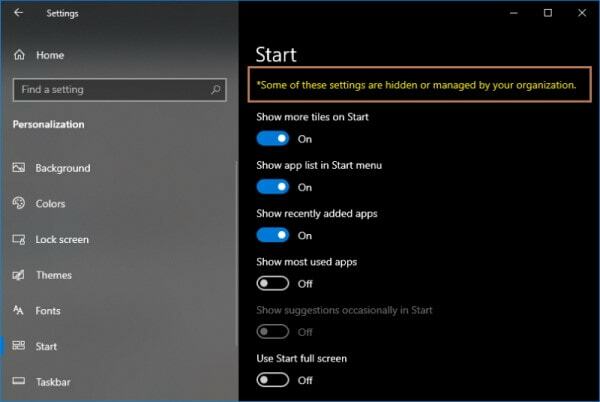
تخلص من الإعلانات في قائمة البرامج
- افتح تطبيق الإعدادات على جهاز الكمبيوتر الشخصي الذي يعمل بنظام Windows.
- اضغط على إضفاء الطابع الشخصي البلاط من إعدادات Windows.
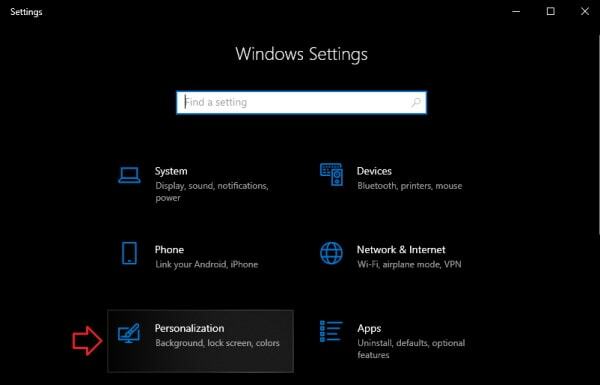
- انقر فوق بداية من قائمة الخيارات.
- عطّل "إظهار الاقتراحات من حين لآخر في البداية".
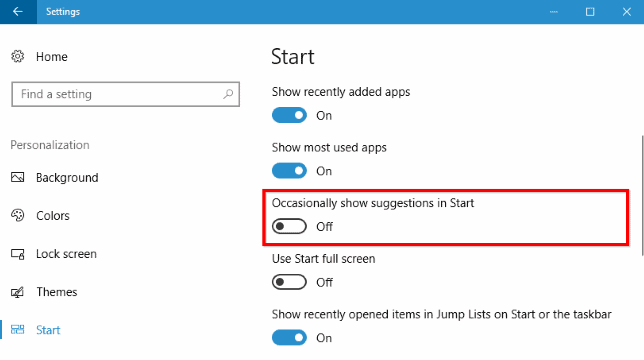
الآن يجب أن تكون قادرًا على إيقاف الإعلانات في قائمة البرامج في قائمة البدء. ومع ذلك ، يجب عليك إزالة تثبيت أي إعلانات موجودة يدويًا في قائمة البرامج في قائمة البدء.
وبالمثل ، يمكنك إيقاف الإعلانات من أي مكان آخر في نظام التشغيل Windows.
الإعلانات
وقف الإعلانات من الإخطارات
في بعض الأحيان قد تظهر بعض الإعلانات المزعجة في شريط التنبيهات. لتعطيلها:
- افتح الإعدادات وانقر على النظام وانقر على الإخطار والإجراءات.
- قم بالتمرير لأسفل وقم بتعطيل خيار "الحصول على النصائح والحيل والاقتراحات أثناء استخدام Windows".
- يمكنك أيضًا تعطيل "إظهار تجربة الترحيب في Windows بعد التحديث وأحيانًا عند تسجيل الدخول لإبراز ما هو جديد ومقترح".
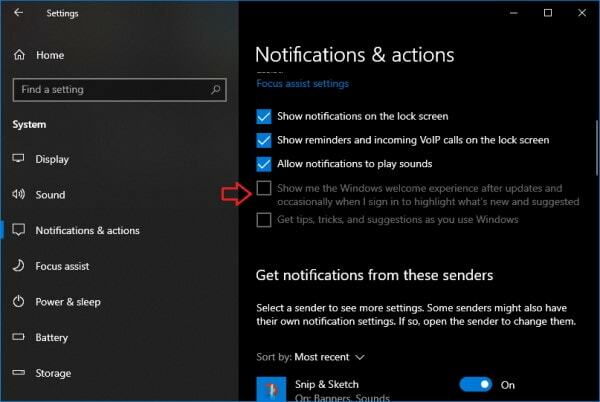
بعد تعطيل كلاهما ، من المفترض ألا تشاهد إعلانات قائمة البرامج في شريط التنبيهات.
استنتاج
كما ترى ، يمكنك بسهولة تعطيل إعلانات قائمة البرامج المعروضة على Microsoft Edge أو شاشة الإعلام بسهولة دون أي مشاكل. ومع ذلك ، هناك العديد من الأماكن الأخرى حيث تحاول Microsoft دفع المزيد من التتبع عن بُعد وتدمر في النهاية تجربة استخدام Windows 10. هذا هو السبب الوحيد الذي يجعل الكثير من الناس يكرهون Windows 10 ولا يزالون يحبون Windows 7 ويستخدمونه.
الإعلانات
دعونا نأمل في الإنشاءات المستقبلية ، تحتفظ Microsoft بخيار التعطيل حسب تفضيلات المستخدم دون إزالتها لأنها أزلت لوحة التحكم المفضلة لدينا.
اختيار المحرر:
- إصلاح: خطأ Hardlock.sys في نظام التشغيل Windows 10
- كيفية إصلاح Bluetooth Delay على Windows 10
- فشل فحص DISM بسبب الخطأ 1392 | كيفية الإصلاح
- كيفية إصلاح Discord Mic لا يعمل
- كيفية منع Microsoft Teams من التشغيل عند بدء التشغيل
راهول طالب في علوم الكمبيوتر وله اهتمام كبير بمجال موضوعات التكنولوجيا والعملات المشفرة. يقضي معظم وقته إما في الكتابة أو الاستماع إلى الموسيقى أو السفر في أماكن غير مرئية. يعتقد أن الشوكولاتة هي الحل لجميع مشاكله. الحياة تحدث ، والقهوة تساعد.

![تنزيل مارس 2019 Patch for Galaxy Note 9 [US Carrier]: N960USQU1CSC1](/f/ba9ec7caebf9c222e68d357c82b2bced.jpg?width=288&height=384)

